
Table des matières:
- Auteur John Day [email protected].
- Public 2024-01-30 09:05.
- Dernière modifié 2025-01-23 14:45.
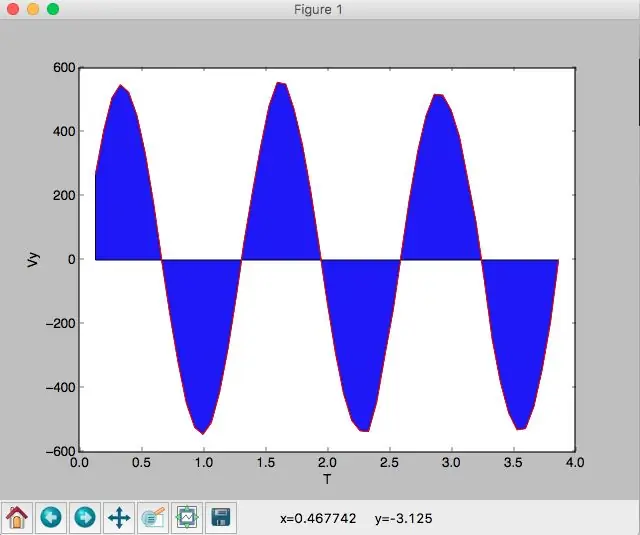
INTRODUCCIN
Un problema que vemos frecuente en este tipo de programas es como poder encontrar el área bajo unos datos. En este caso lo que hicimos fue recoger los valores de un seguimiento (sacado con otro programa llamado tracker) en una gráfica de Vy (Velocidad) contra t (Tiempo). Luego de tener los datos de este seguimiento se incorporan en un código de Python y se ejecuta, produciendo una gráfica con el área y su forma dependiendo de los valores en el plano cartesiano.
Étape 1: Plan de préparation
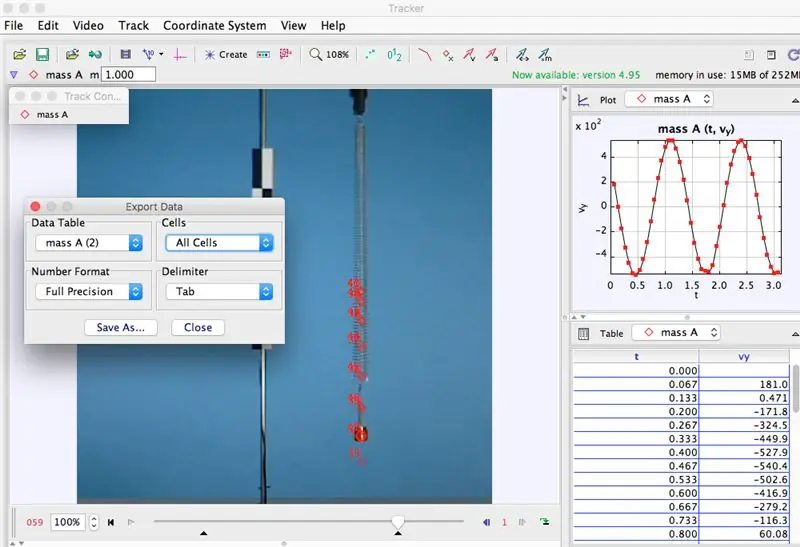
- Lo primero para la ejecución de este programa es descargar los dos sistemas que serán utilizados, los cuales son 1. Tracker y 2. Python
- Segundo, descargar la librería "matplotlib", para luego poderla usar. En el video de abajo podrán ver como se instala esta biblioteca.
Vidéo hecho por: APmonitor.com
Para descargar tracker
Pour télécharger python Télécharger Python | Python.org; télécharger la version 2.7.12
- Luego de haber descargado los dos programas y la librería, el siguiente paso es hacer el seguimiento en tracker creando una masa puntual y usar shift para seleccionar hacia donde se dirige la masa, luego tomar los datos de vy contra T y guardarlos como format.
Étape 2: Éjection - Primera Fase
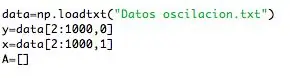
- Luego de haber ejecutado el seguimiento y copiado los datos en formato texto (.txt) se llama a la librería "matplotlib".
- Posteriormente, como se puede observar en la imagen, en la primera parte del código cuando se utiliza "data=np.loadtxt("Datos oscilacion.txt")
y=données[2:1000, 0]
x=données[2:1000, 1] A="
Esta parte del código guarda los datos que se van a analizar(en este caso los datos de la oscilación del resorte).
Seguidamente, se crea una función que guarde los datos en x en una carpeta independiente a los datos en y, que luego serán graficados.
-Finalmente crear une función que guarde todos los datos previamente programados.
Clé d'information:
Données en el eje x "x=données[2:1000, 1]" (T)
Données en el eje y "y=données[2:1000, 0]" (Vy)
Función que guarda todos los datos A=
Étape 3: Ejecución - Segunda Fase

- Se crea una secuencia "for" para hacer un conteo progresivo del tamaño de los puntos en "x", para poder construir o dividir la figura en varias piezas con los puntos en "x, y".
- Luego, se incluye la formula del área pour remplacer les variables por los datos y saque el resultado del área. "A2=(x2-x1)*(y1+y2)/2".
Étape 4: Visualización De Los Resultados
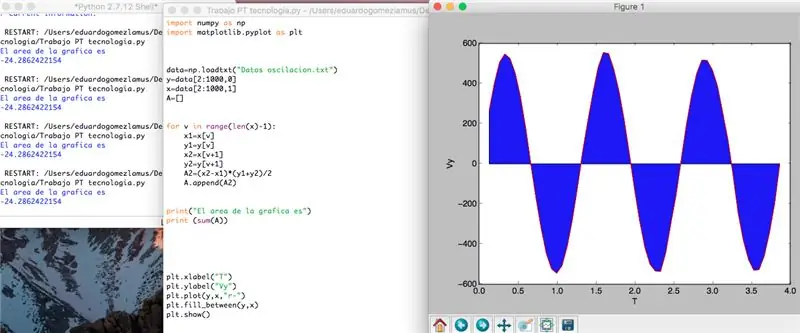
- Se utiliza la secuencia print para que el programa muestre el resultado de la oscilación, tomando en cuenta los datos guardados en la variable A.
- Luego se nombran los ejes para que la audiencia vea de que estamos hablando(en este caso podemos ver que es una gráfica de velocidad vertical contra (vs.) el tiempo.)
- En tercer lugar se gráfica los datos y se rellena con los datos de: "plt.plot(y, x, "r-") plt.fill_between(y, x)".
- Finalmente se utiliza " plt.show()" para mostrar la gráfica en la ventana, de acuerdo con los datos.
Conseillé:
Raspberry Pi - Tutoriel Java du détecteur de proximité numérique infrarouge TMD26721 : 4 étapes

Raspberry Pi - Détecteur de proximité numérique infrarouge TMD26721 Tutoriel Java : Le TMD26721 est un détecteur de proximité numérique infrarouge qui fournit un système de détection de proximité complet et une logique d'interface numérique dans un seul module de montage en surface à 8 broches. La détection de proximité comprend un rapport signal/bruit amélioré et précision. Un pro
Tutoriel Assembleur AVR 2: 4 étapes

Tutoriel Assembleur AVR 2 : Ce tutoriel est une continuation du "Tutoriel Assembleur AVR 1" Si vous n'avez pas suivi le didacticiel 1, vous devriez vous arrêter maintenant et commencer par celui-ci. Dans ce didacticiel, nous continuerons notre étude de la programmation en langage assembleur de l'atmega328p u
Tutoriel assembleur AVR 1 : 5 étapes

AVR Assembler Tutoriel 1 : J'ai décidé d'écrire une série de tutoriels sur la façon d'écrire des programmes en langage assembleur pour l'Atmega328p qui est le microcontrôleur utilisé dans l'Arduino. Si les gens restent intéressés, je continuerai à en publier un par semaine environ jusqu'à ce que je n'ai plus de
Tutoriel Assembleur AVR 6 : 3 étapes

Didacticiel 6 de l'assembleur AVR : Bienvenue dans le didacticiel 6 ! Le didacticiel d'aujourd'hui sera court et nous développerons une méthode simple pour communiquer des données entre un atmega328p et un autre à l'aide de deux ports les connectant. Nous prendrons ensuite le rouleau de dés du Tutoriel 4 et le Registre
Tutoriel Assembleur AVR 8 : 4 étapes

AVR Assembler Tutorial 8 : Bienvenue dans le didacticiel 8 ! Dans ce court didacticiel, nous allons nous éloigner un peu de l'introduction de nouveaux aspects de la programmation en langage assembleur pour montrer comment déplacer nos composants de prototypage vers un fichier "imprimé" distinct. circuit imprimé. Les
